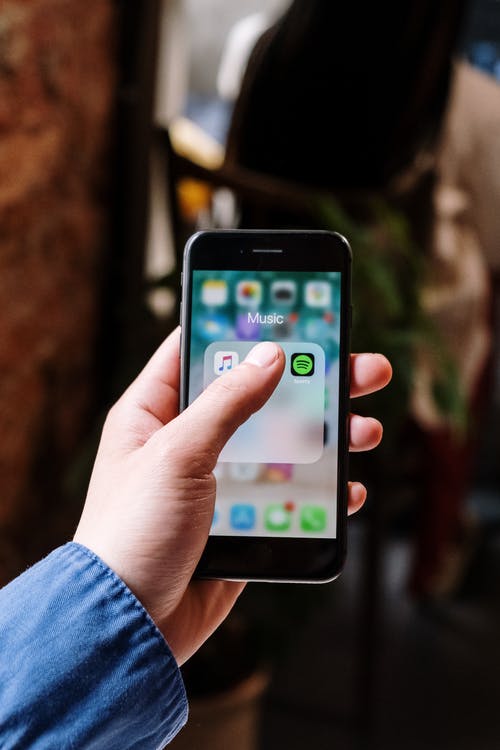Spotify Blend Nasıl Yapılır?
Spotify uygulamasını kullanan herkes tarafından en çok sorulan sorulardan bir tanesi de Spotify blend nasıl yapılır? Sorusudur. İşte bu sorunun cevabı oldukça basit.
Spotify Blend, Spotify kullanan kişilerin en fazla 10 arkadaşı ile beraber etkileşim halinde olmasını sağlayan şeylerden bir tanesidir. Dinlediğiniz tüm müzikleri arkadaşlarınızınkiyle karıştıran bir çalma listesi oluşturmanızı sağlar. Bunun sadece mobil cihazlarda yapılabildiğini, masaüstü ortamlarda Blend oluşturamayacağınızı unutmamak da gerekiyor.
İçindekiler
Spotify Blend Nedir?
Blend, Spotify uygulamasının sitesinde tam olarak şu şekilde tanımlanır: Sizin ve arkadaşınızın dinlediği şarkıları bir araya getiren ortak bir çalma listesi. Bu liste, siz şarkı dinlemeye devam ettiği sürece günlük olarak güncellenir. Spotify sitesinde Blend tanımının karşılığı bu şekilde yapılır.

Spotify Blend Nasıl Yapılır?
Blend oluşturmak amacı ile her iki kişinin de Spotify hesabının olması gerekli. Ama hiçbir kullanıcı premium üyelik hesabının olmasa bile yine arkadaşlar arasında Spotify Blend oluşturmak mümkün. Yani kimsenin illa ki Premium Spotify hesabına sahip olmasına gerek yok. Spotify’ı ücretsiz şekilde kullansanız da Blend özelliğinden yararlanmak mümkün.
Hem Android’de hem de iOS ortamlarında aynı biçimde oluşturabileceğiniz Spotify Blend için buradaki talimatları izleyin:
- Spotify uygulamasını tıklayın.
- Arama yaptığınız boşluğa bir kez tıklayın.
- Hepsine göz at sekmesinin hemen altında senin için hazırlandı yazılı bölüme tıklayın.
- Blend oluştur seçeneğine dokunun.
Bu işlemler sırası ile yerine getirildiği zaman Spotify Blend özelliği etkinleştirilmiş olur. Bu sayede artık arkadaşlarınız ile Spotify uygulaması üzerinde dinlediğiniz tüm müzikler günlük olarak paylaşılır. Örnek vermek gerekirse sizin dinlediğiniz müzikler arkadaşlarınız tarafından görülür ve arkadaşlarınızın dinlediği müzikler de sizin tarafınızdan görülür. Spotify Blend listesindeki müzikleri dinleyerek arkadaşlarınızla ortak müzik zevklerinizi birbiriniz ile buluşturmak mümkündür.
Spotify Blend Özellikleri Nelerdir?
Davet et seçeneğine tıklandığı zaman hangi arkadaşınızla Blend oluşturmak arzu ediliyorsa ona göndermeniz gerekiyor. Oluşturulan bağlantıyı el ile de kopyalayıp gönderebilirsiniz.
Bağlantıyı gönderdikten sonra arkadaşınız ile bağlantıyı kendi cep telefonunda açması gerekiyor. Bundan sonra beliren Katıl seçeneğine tıklanması gerekiyor.
Arkadaşınızın katılması ile beraber müzik keyiflerinin ne kadar benzer olduğunu anlatan bir slayt belirir. Bu slayt gösterisini tekrar izlemeyi arzu ederseniz, oynatma listenizin isminin üstündeki dönen simgeye tıklayın.
Blend çalma listesi, her iki kişinin kitaplığındaki şarkıları muhafaza eder. Hangi müziğin kime ait olduğunu hatırlamaz iseniz, parçaların yanında bulunan baş harfine bakılması gerekiyor. Burada şarkıyı kimin koyduğunu görebilirsiniz.

Sanatçılarla Spotify Blend Oluşturmak Mümkün mü?
Hoşlandığınız bir sanatçı ya da müzik grubu ile Blend oluşturarak müzik keyfinizin ne kadar uyumlu olduğunu keşfetmeniz mümkün. Her sanatçı ile olmasa da belli sanatçılarla Blend oluşturabileceğinizi unutmamak gerekiyor. Bunun için şu sıralamayı takip etmeniz önerilir:
Herhangi bir sanatçının Blend davet bağlantısını alabileceğiniz çeşitli konumlar şunlardır;
- Sanatçının sosyal medya hesapları
- Sanatçının Spotify profilinde koyduğu çalma listeleri
- Buradan bağlantıya dokunduğunuzda Spotify uygulamasında bir davet açın
- Bundan sonra Spotify’da Blend’e git kısmına tıklamanız yeterli olacak
Bununla beraber Spotify, masaüstü aplikasyonunda herhangi bir sanatçı ile Blend yap, müzik keyfiniz ne kadar uyumlu öğren benzeri bildirimler göndermeye başlar. Aynı kısımda Blend Oluştur yazılı kısma dokunulduğu zaman, Spotify’ın kafasına göre oluşturduğu bir Blend görülür.
Bu Spotify Blend listesi, sizin ve karşıdaki sanatçının en sevdiği şarkılarıyla meydana getiriliyor. Arzu edilirse bu Blend’i kalp simgesine tıklayarak ya da üç noktaya dokunup Kitaplığına Ekle diyerek de kitaplığınıza yükleyebilirsiniz. Yine üç noktaya tıklayarak isim değiştirilebilir.